Une expertise logicielle et matérielle qui permet de gagner du temps et d'aider 200 millions d'utilisateurs chaque année. Vous guider avec des conseils pratiques, des actualités et des astuces pour améliorer votre vie technologique.
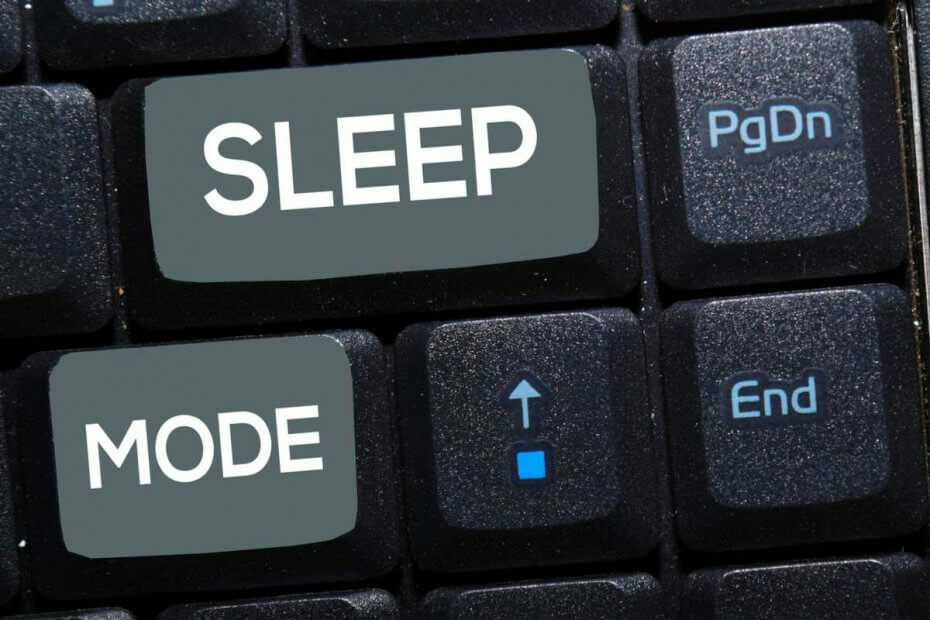
- Télécharger l'outil de réparation de PC Restoro qui vient avec des technologies brevetées (brevet disponible ici).
- Cliquez sur Lancer l'analyse pour trouver des problèmes Windows qui pourraient causer des problèmes de PC.
- Cliquez sur Tout réparer pour résoudre les problèmes affectant la sécurité et les performances de votre ordinateur
- Restoro a été téléchargé par 0 lecteurs ce mois-ci.
Le mode veille est un état d'économie d'énergie que le
l'ordinateur entre pour économiser de l'énergie. Lorsque vous entrez en mode veille, votre PC enregistre toutes vos applications et fichiers actuellement ouverts sur votre RAM. Après avoir enregistré vos données dans la RAM, tous les autres composants seront désactivés.Gardez à l'esprit que le mode sans échec utilise toujours de l'énergie, il n'est donc pas complètement éteint et si vous déconnectez le PC de l'alimentation, vous perdrez vos données enregistrées. En ce qui concerne les avantages du mode sans échec, il vous permet de revenir presque instantanément à vos programmes ouverts et de continuer là où vous vous étiez arrêté. De plus, c'est un bon moyen d'économiser de l'énergie, surtout si vous devez vous éloigner de votre PC et revenir en quelques minutes.
Pour entrer en mode veille, il vous suffit de faire ce qui suit :
- Cliquez sur Démarrer et cliquez sur le Pouvoir bouton.
- Choisissez maintenant Dormir de la liste.
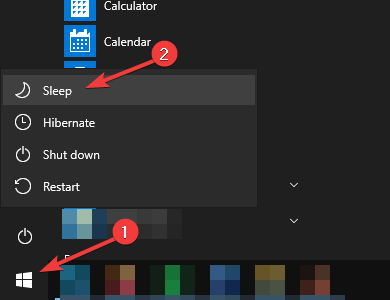
Si vous rencontrez des problèmes avec le mode veille, nous vous encourageons à consulter notre large collection de guides de dépannage.
© Copyright Rapport Windows 2021. Non associé à Microsoft

